Lark-プロフィールカードを確認する
- support88503
- 2024年8月29日
- 読了時間: 2分
機能紹介
🏷 対応バージョン:Lark V5.2 以降プロフィールカードを使用することで、自分または他のメンバーの自己紹介、ステータス、法人バッジを確認したり、チャットやビデオ通話を開始したりできます。
操作手順
自分のプロフィールカードを確認する
デスクトップ版 Lark を開き、画面左上にあるプロフィール写真から マイプロフィール をクリックして、プロフィールカードを開きます。ここでは、自己紹介を編集したり、ステータスを追加したり、法人バッジを着用したりできます。

他のメンバーのプロフィールカードを確認する
デスクトップ版 Lark を開き、チャットや連絡先画面でメンバーのプロフィール写真をクリックして、そのメンバーのプロフィールカードを確認できます。
注:プロフィールカードに表示されるフィールドは、法人管理者が管理コンソールでの設定によります。

メンバーのプロフィールカードにある メッセージ、音声 または ビデオ をクリックして、チャットや音声、ビデオ通話を開始できます。

3.よくある質問
Q:プロフィールカードのカバー画像を変更する方法を教えてください。
A:デスクトップ版 Lark ではプロフィールカードのカバー画像を変更できず、モバイル版 Lark で操作する必要があります。詳しくは、本記事のモバイル版タブの内容を参照してください。
Q:過去に設定した自己紹介の履歴を表示できますか?
A:はい、できます。モバイル版 Lark を開き、左上のプロフィール写真をタップしてから、自己紹介欄をタップします。表示される自己紹介画面の 履歴 で過去に設定した自己紹介の履歴を表示できます。
注:デスクトップ版 Lark では、過去に設定した自己紹介の履歴を表示できません。モバイル版 Lark で操作してください。

4.関連記事
名前・プロフィール写真・自己紹介を変更する


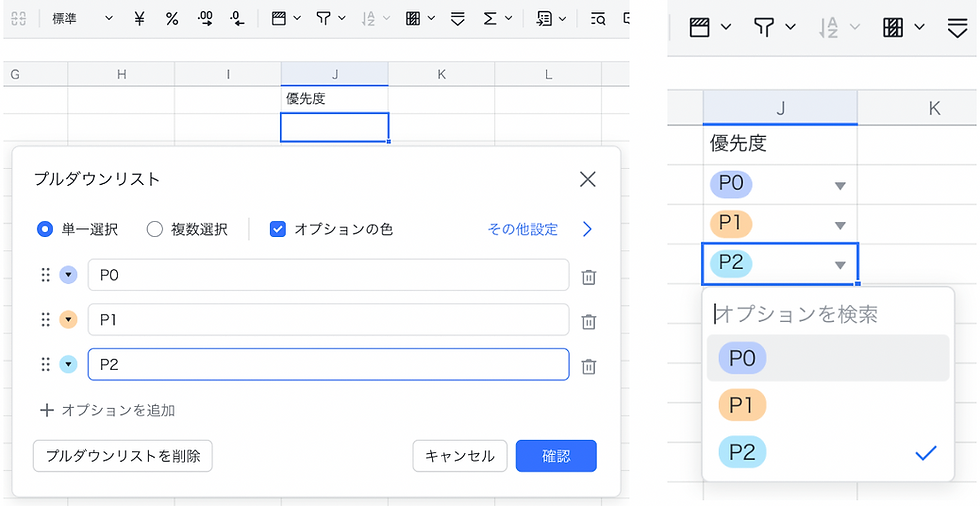

.png)